如何用Excel制图精编版
- 格式:ppt
- 大小:7.83 MB
- 文档页数:100
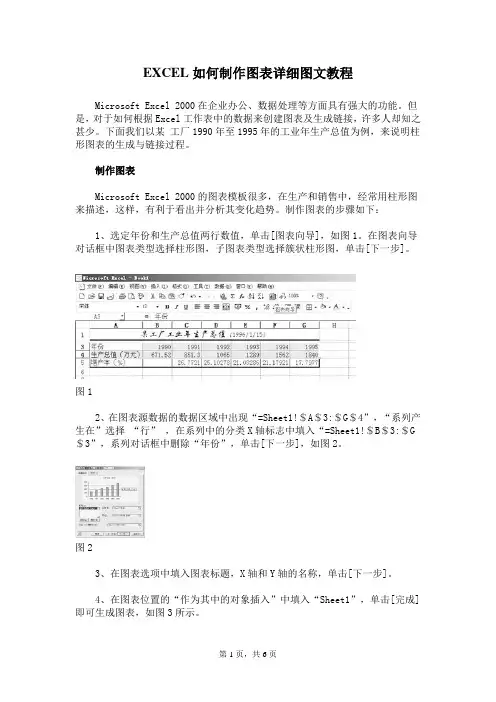
EXCEL如何制作图表详细图文教程Microsoft Excel 2000在企业办公、数据处理等方面具有强大的功能。
但是,对于如何根据Excel工作表中的数据来创建图表及生成链接,许多人却知之甚少。
下面我们以某工厂1990年至1995年的工业年生产总值为例,来说明柱形图表的生成与链接过程。
制作图表Microsoft Excel 2000的图表模板很多,在生产和销售中,经常用柱形图来描述,这样,有利于看出并分析其变化趋势。
制作图表的步骤如下:1、选定年份和生产总值两行数值,单击[图表向导],如图1。
在图表向导对话框中图表类型选择柱形图,子图表类型选择簇状柱形图,单击[下一步]。
图12、在图表源数据的数据区域中出现“=Sheet1!$A$3:$G$4”,“系列产生在”选择“行” ,在系列中的分类X轴标志中填入“=Sheet1!$B$3:$G $3”,系列对话框中删除“年份”,单击[下一步],如图2。
图23、在图表选项中填入图表标题,X轴和Y轴的名称,单击[下一步]。
4、在图表位置的“作为其中的对象插入”中填入“Sheet1”,单击[完成]即可生成图表,如图3所示。
图3为图表美容图表生成以后,中间的图形太小,周围的文字又太大,看起来很不舒服,我们可以加以修饰,使其美观大方。
具体做法如下:1、单击鼠标右键,弹出对话框,选中[图表区格式],弹出图表区格式对话框,首先显示的是图案选项卡,选中[阴影(D)]。
单击[填充效果]按钮,在填充效果对话框中您可以选择您喜欢的背景效果,我们在过渡选项卡中选择“单色”、“浅绿色”,将颜色调到合适的深度,如图4,再选择默认的底纹样式“横向”,单击[确定]。
图42、以同样的方式修饰绘图区和数据系列区。
3、现在,图表中的文字有些大,绘图区又小。
单击图表的纵轴,在字号栏中选择小一点的字体,或双击纵轴对其进行多项修饰如字体、字号、加粗、刻度等。
然后以同样的方法修饰横轴。
4、对图表标题和图例进行修饰,修改字体、字号以及填充效果等,基本和以上方法相同。

如何用excel表格中的数据制图
excel是一款大家经常使用的工具,本文将为大家介绍一下excel要快速的制图。
材料/工具
电脑
excel
方法
• 1
在电脑桌面新建一个EXCEL表格,并打开它
• 2
在excel中输入制图表所需要的数据。
• 3
选择数据(选择不连续的数据可以按住“ctrl”在选择就
可以了。
还有选择时要连表头一起选择)。
• 4
在“插入”菜单
• 5
“图表”中选择所需要的图表,例如要制作三维簇形柱
形图,就选择柱形图,三维,簇形,选择就可以了。
• 6
例如选择“插入”中的图表工具中的柱形图。
•7
数据就生成了柱形图表
•8
这时候点击图标,可以在上方工具栏选择柱形图样式,
挑选样式进行美化
•9
根据以上步骤,就可以完成数据表格的制作了。
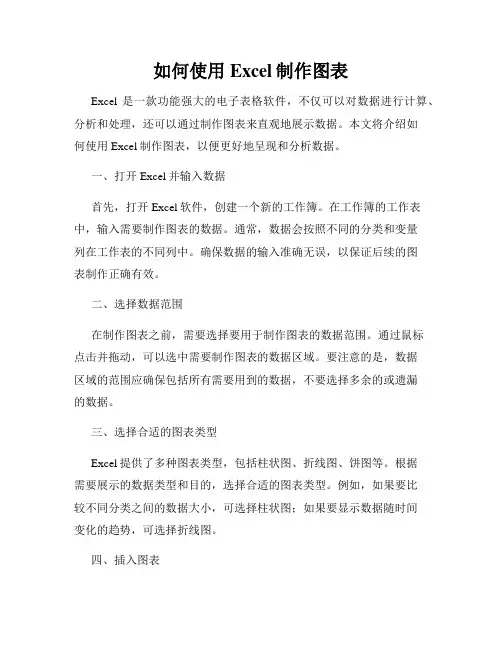
如何使用Excel制作图表Excel是一款功能强大的电子表格软件,不仅可以对数据进行计算、分析和处理,还可以通过制作图表来直观地展示数据。
本文将介绍如何使用Excel制作图表,以便更好地呈现和分析数据。
一、打开Excel并输入数据首先,打开Excel软件,创建一个新的工作簿。
在工作簿的工作表中,输入需要制作图表的数据。
通常,数据会按照不同的分类和变量列在工作表的不同列中。
确保数据的输入准确无误,以保证后续的图表制作正确有效。
二、选择数据范围在制作图表之前,需要选择要用于制作图表的数据范围。
通过鼠标点击并拖动,可以选中需要制作图表的数据区域。
要注意的是,数据区域的范围应确保包括所有需要用到的数据,不要选择多余的或遗漏的数据。
三、选择合适的图表类型Excel提供了多种图表类型,包括柱状图、折线图、饼图等。
根据需要展示的数据类型和目的,选择合适的图表类型。
例如,如果要比较不同分类之间的数据大小,可选择柱状图;如果要显示数据随时间变化的趋势,可选择折线图。
四、插入图表选中数据范围后,点击Excel工具栏上的“插入”选项卡。
在图表区域中,选择所需的图表类型,如柱状图。
点击选择后,Excel会自动在工作表中生成一个图表对象,并为其分配默认的样式和布局。
五、调整图表样式和布局生成图表后,可以根据需要对样式和布局进行调整。
通过双击柱状图或右键点击图表,并选择“格式化图表区域”选项,可以打开图表样式设置界面。
在该界面中,可以调整图表的颜色、字体、边框等样式属性。
另外,在图表区域上右键点击,可以选择“更改图表类型”来修改图表的类型和布局。
六、添加图表标题和标签为了更好地说明和解释图表,可以添加图表标题和标签。
在图表区域上方点击鼠标,并输入相关的标题文字,如“销售额统计图”。
通过选中图表,再次点击鼠标右键并选择“添加数据标签”选项,可以在图表中显示具体的数据数值。
七、进行图表调整和优化生成图表后,可能需要对图表进行进一步的调整和优化。
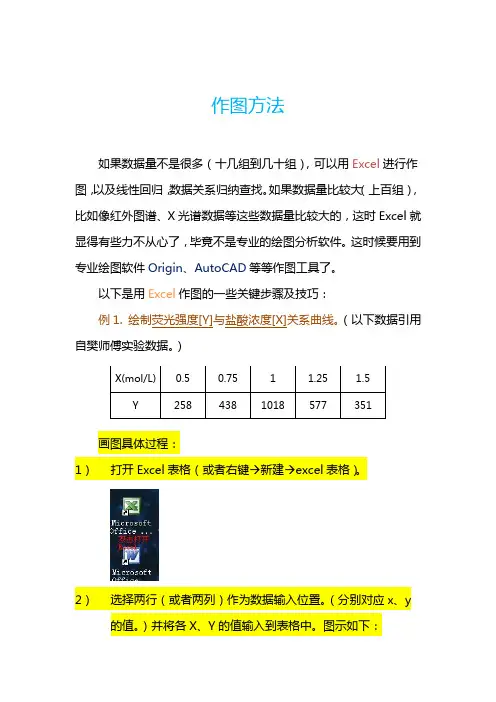
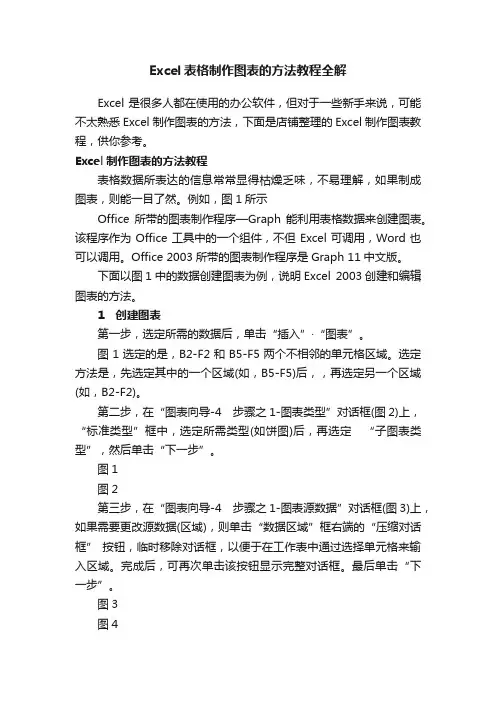
Excel表格制作图表的方法教程全解Excel是很多人都在使用的办公软件,但对于一些新手来说,可能不太熟悉Excel制作图表的方法,下面是店铺整理的Excel制作图表教程,供你参考。
Excel制作图表的方法教程表格数据所表达的信息常常显得枯燥乏味,不易理解,如果制成图表,则能一目了然。
例如,图1所示Office所带的图表制作程序—Graph能利用表格数据来创建图表。
该程序作为Office工具中的一个组件,不但Excel可调用,Word也可以调用。
Office 2003所带的图表制作程序是Graph 11中文版。
下面以图1中的数据创建图表为例,说明Excel 2003创建和编辑图表的方法。
1 创建图表第一步,选定所需的数据后,单击“插入”·“图表”。
图1选定的是,B2-F2和B5-F5两个不相邻的单元格区域。
选定方法是,先选定其中的一个区域(如,B5-F5)后,,再选定另一个区域(如,B2-F2)。
第二步,在“图表向导-4 步骤之1-图表类型”对话框(图2)上,“标准类型”框中,选定所需类型(如饼图)后,再选定“子图表类型”,然后单击“下一步”。
图1图2第三步,在“图表向导-4 步骤之1-图表源数据”对话框(图3)上,如果需要更改源数据(区域),则单击“数据区域”框右端的“压缩对话框” 按钮,临时移除对话框,以便于在工作表中通过选择单元格来输入区域。
完成后,可再次单击该按钮显示完整对话框。
最后单击“下一步”。
图3图4第四步,在“图表向导-4 步骤之1-附表选项”对话框(图4)上,“标题”选项卡的“图表标题”框中键入图表标题;“图例”选项卡上,“位置”单选按钮组中,选中“底部”,将图例放置在底部;“数据标志”选项卡(图5)上,选中“类别名称”复选框,然后,单击“下一步”。
图5图6第五步,在“图表向导-4 步骤之1-图表位置”对话框(图6)上,选择将图表“作为其中的对象插入”原工作表,或“作为新工作表插入”(插入到一张新建的工作表中),单击“下一步”。
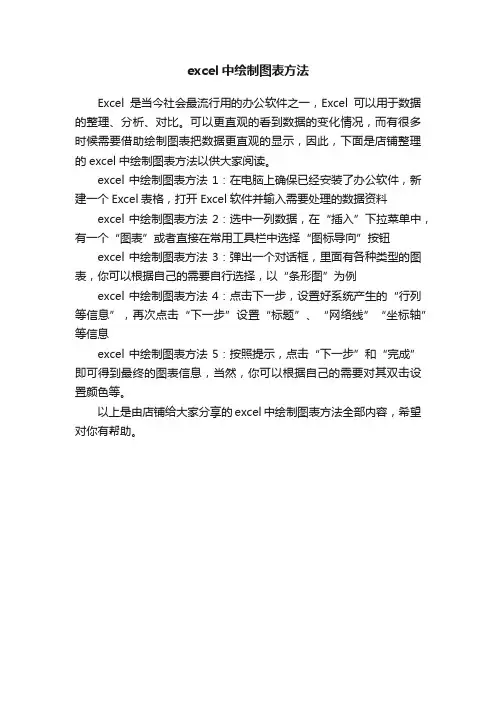
excel中绘制图表方法
Excel是当今社会最流行用的办公软件之一,Excel可以用于数据的整理、分析、对比。
可以更直观的看到数据的变化情况,而有很多时候需要借助绘制图表把数据更直观的显示,因此,下面是店铺整理的excel中绘制图表方法以供大家阅读。
excel中绘制图表方法1:在电脑上确保已经安装了办公软件,新建一个Excel表格,打开Excel软件并输入需要处理的数据资料excel中绘制图表方法2:选中一列数据,在“插入”下拉菜单中,有一个“图表”或者直接在常用工具栏中选择“图标导向”按钮excel中绘制图表方法3:弹出一个对话框,里面有各种类型的图表,你可以根据自己的需要自行选择,以“条形图”为例
excel中绘制图表方法4:点击下一步,设置好系统产生的“行列等信息”,再次点击“下一步”设置“标题”、“网络线”“坐标轴”等信息
excel中绘制图表方法5:按照提示,点击“下一步”和“完成”即可得到最终的图表信息,当然,你可以根据自己的需要对其双击设置颜色等。
以上是由店铺给大家分享的excel中绘制图表方法全部内容,希望对你有帮助。
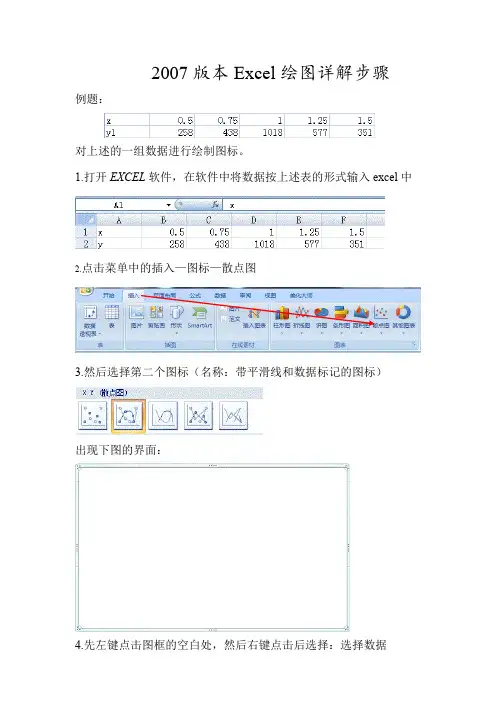

excel画图教程Excel 是一款功能强大的电子表格软件,其图表功能十分丰富,可以帮助用户在数据分析和可视化方面取得极大的便利。
本篇教程将介绍如何使用 Excel 来绘制各种图表,以及一些常用的图表技巧和注意事项。
第一步是打开 Excel 软件并创建一个新的工作表。
在工作表中,我们可以输入数据并对其进行相应的处理和计算。
在开始绘制图表之前,我们首先需要准备好要使用的数据,可以通过直接输入或从其他来源复制粘贴。
第二步是选择要绘制图表的数据范围。
如果不确定要绘制哪些数据,可以先选中一部分数据进行试验,然后再根据需要进行调整。
选择数据范围后,可以使用 Excel 提供的图表工具栏中的“插入图表”按钮来选择要绘制的图表类型。
Excel 提供了多种类型的图表,包括柱形图、折线图、饼图、散点图等,可以根据不同的数据类型和分析目的选择合适的图表类型。
例如,如果要比较不同产品的销售情况,可以选择柱形图;如果要显示数据的趋势变化,可以选择折线图;如果要显示各项数据在总体中的占比,可以选择饼图。
绘制图表后,可以进一步对图表进行编辑和格式化。
可以添加数据标签、图例、坐标轴标题等,以增加图表的易读性和美观性。
在 Excel 中,可以通过双击图表元素或右键单击选择“编辑”来进行相应的编辑操作。
除了基本的图表类型,Excel 还提供了一些高级的图表选项,如瀑布图、雷达图、热力图等,在特定的数据分析场景中能够发挥重要作用。
例如,瀑布图可以用于展示收入和支出的变化情况,雷达图可以用于比较多个维度的指标,热力图可以用于显示数据的密度分布。
在绘制图表时,还需要特别注意一些绘图技巧。
首先,要确保数据的准确性和一致性,不要混淆数据类型或误导读者。
其次,要适时选择合适的图表类型,不要过分追求炫酷效果而忽略了数据的表达效果。
最后,要注意图表的布局和格式,保持整洁和易读性,避免过多的图表元素或装饰。
除了基本的绘图功能,Excel 还可以通过一些插件或宏的方式扩展图表的功能。
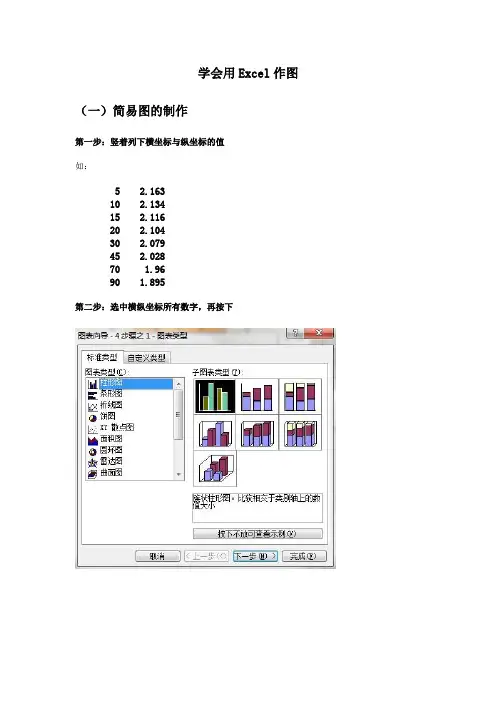
学会用Excel作图(一)简易图的制作第一步:竖着列下横坐标与纵坐标的值如:5 2.16310 2.13415 2.11620 2.10430 2.07945 2.02870 1.9690 1.895第二步:选中横纵坐标所有数字,再按下再选定XY离散点图,选第二幅图,如下图所示第三步:按下一步,再按下一步,再写入标题名称、XY坐标轴的名称第四步:按下一步,再按完成,出现图形第五步:选定任意的一点,右击鼠标选择添加趋势线,选择选项,选定显示公式和显示R 平方,按确定第六步:将公式拖到右上角,单击图片再右击选择图表选项,出现如图所示可以对该图进行修改美观,一般选择网格线,选定想要的网格;一般还会选择数据标志,选定Y的值,按确定。
再将各个数值拖动使其间隔的上下分布,如图所示(二)一个X多个Y图形的制作(以两个Y举例)1.将数据按如下排列:X Y1 Y2 Yn5 2.163 1.895…10 2.134 1.96…15 2.116 2.028…20 2.104 2.079…30 2.079 2.104…45 2.028 2.116…70 1.96 2.134…90 1.895 2.163…2.再按简易图的制作方法操作即可。
*特别注意:横坐标的值只能有一个,且只可以写在最前列。
(三)一个Y多个X图形的制作(以两个X举例)且此方法适用于处理大多复杂图形,如多个图形叠加等等。
下面以乙醇——乙酸乙酯双液系实验为例。
1.将数据如下排列:2.分别对xg—T和xl—T按简易图的方法作图.3.对第二幅图,右击格子里面灰色区域,选择清除如图4.右击图上的非图形区域,选择图标区格式,形成如图所示:5.边框和区域都选择无,按确定返回。
发现图形编程透明的了,即可。
6.将透明图层拖到第一幅图上,要求两者完全重合,将重叠后的图片截屏即可。
*特别注意,在填写横纵坐标时,只需要填写一幅图层即可。
还有,此方法适用于大多数较为复杂的图形处理。
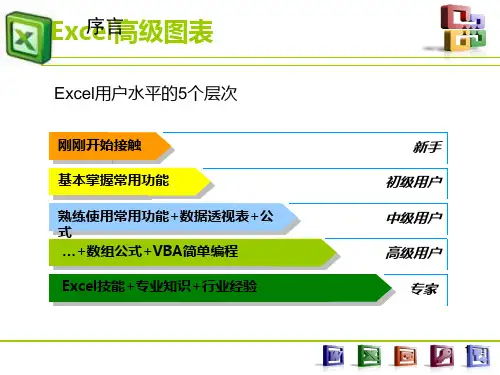
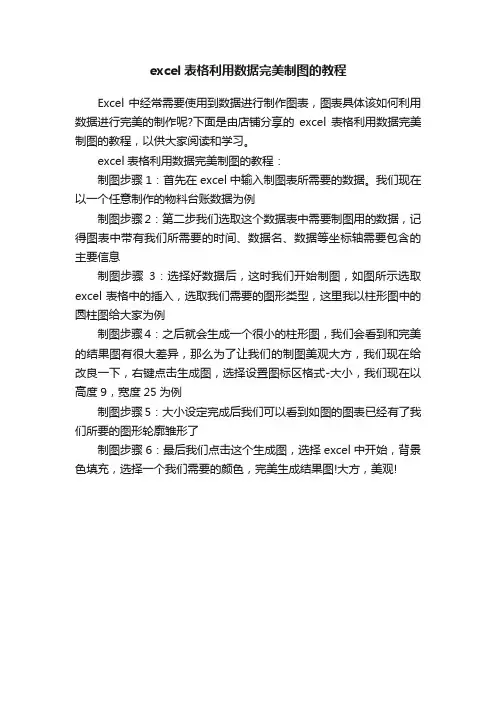
excel表格利用数据完美制图的教程
Excel中经常需要使用到数据进行制作图表,图表具体该如何利用数据进行完美的制作呢?下面是由店铺分享的excel表格利用数据完美制图的教程,以供大家阅读和学习。
excel表格利用数据完美制图的教程:
制图步骤1:首先在excel中输入制图表所需要的数据。
我们现在以一个任意制作的物料台账数据为例
制图步骤2:第二步我们选取这个数据表中需要制图用的数据,记得图表中带有我们所需要的时间、数据名、数据等坐标轴需要包含的主要信息
制图步骤3:选择好数据后,这时我们开始制图,如图所示选取excel表格中的插入,选取我们需要的图形类型,这里我以柱形图中的圆柱图给大家为例
制图步骤4:之后就会生成一个很小的柱形图,我们会看到和完美的结果图有很大差异,那么为了让我们的制图美观大方,我们现在给改良一下,右键点击生成图,选择设置图标区格式-大小,我们现在以高度9,宽度25为例
制图步骤5:大小设定完成后我们可以看到如图的图表已经有了我们所要的图形轮廓雏形了
制图步骤6:最后我们点击这个生成图,选择excel中开始,背景色填充,选择一个我们需要的颜色,完美生成结果图!大方,美观!。
手把手教你使用Excel绘制图表导语:Excel是一款功能强大的电子表格软件,它不仅可以进行数据处理和计算,还可以通过绘制图表将数据更直观地展示出来。
本文将手把手教你使用Excel绘制图表,让你能够轻松掌握这一技能。
第一部分:数据准备在绘制图表之前,首先要准备好要展示的数据。
假设我们要绘制一个销售额随时间变化的折线图,那么我们需要准备两列数据,一列是时间,另一列是销售额。
在Excel中,可以将这两列数据分别填写在两个相邻的列中。
第二部分:选择图表类型在准备好数据后,接下来就是选择合适的图表类型了。
Excel提供了多种图表类型供我们选择,如折线图、柱状图、饼图等。
根据不同的数据类型和展示需求,选择不同的图表类型能够更好地呈现数据。
在Excel中,选择图表的方法很简单,只需要选中要绘制图表的数据范围,然后点击“插入”菜单中的“图表”选项,Excel会自动根据数据类型给出合适的图表选择。
我们可以根据需要选择折线图作为示例。
第三部分:绘制图表选中要绘制图表的范围并选择合适的图表类型后,点击确认即可绘制出图表。
此时,Excel会自动在电子表格中插入一个图表对象,并且会弹出一个“图表工具”选项卡,通过该选项卡可以对图表进行编辑和设置。
第四部分:编辑和设置图表在绘制图表后,我们可以通过图表工具选项卡对图表进行进一步的编辑和设置。
例如,我们可以调整图表的样式、颜色和字体等。
同时,我们还可以对图表的坐标轴、数据标签和图例等进行调整和设置,使图表更加清晰和易读。
第五部分:添加图表标题和标签如果我们需要为图表添加标题和标签,可以在图表工具选项卡中找到相应的选项进行设置。
通过添加标题和标签,可以更准确地描述数据的含义,让读者更好地理解图表。
第六部分:保存和导出图表绘制完成后,我们可以保存图表并导出为图片或其他格式。
在Excel中,可以通过点击“文件”菜单中的“另存为”选项,选择合适的保存格式将图表保存到本地。
结语:通过使用Excel,我们可以方便地绘制各种图表,将数据更加直观地展示出来。
如何使用excel作图的教程
如何使用excel作图的教程:
作图步骤1:打开一个excel表格,点击插入,如图:
作图步骤2:打开后你会看到各种形状的图形,你想用哪种图来
表示就点哪个。
如图
作图步骤4:点击你想用的图的形状,如图
作图步骤5:点击下拉菜单中的图形形状,这样很容易就会画出
你的数据图形了。
如图
作图步骤6:这只是以一种图形为例,其它的一样,这里就不再
一一介绍了希望对大家有点作用。
如图想删除这个图形只要点击鼠
标的右键就会看到以下图形。
再点击删除就可以了。
作图步骤7:也可以在原图表上更改图形的形状,点击鼠标右键,如图:点击键头所指的地方,
作图步骤8:在下图你可以随时更换图形的形状,很方便的。
想
到哪种图形,只要点击左边的导航就可以了。
Excel中绘制图表的详细教程第一章:Excel图表的基本概念和作用Excel是一款常用的数据处理软件,图表是其重要功能之一。
它可以帮助用户以图形的形式直观地展示数据,并分析数据的趋势和关系。
通过图表,用户可以更好地理解数据,做出合理的决策。
第二章:创建一个基本的数据表格在绘制图表之前,首先需要准备数据。
打开Excel软件,在一个工作簿中创建一个新的工作表。
在工作表中,按照需求输入数据,可以设置不同的列与行,并为每一列和行写上对应的标题。
第三章:选择合适的图表类型在Excel中,有多种类型的图表可供选择,例如柱形图、折线图、饼图等。
要根据数据的特点和需要选择合适的图表类型。
柱状图适用于比较数据的大小、趋势和分布;折线图适用于展示数据的趋势和变化;饼图适合用于展示数据的占比等。
第四章:插入图表选中要制作图表的数据范围,包括标题和所有数据。
然后,在菜单栏中选择“插入”选项,点击“图表”按钮。
在弹出的图表选择窗口中,选择所需的图表类型,点击“确定”按钮。
Excel会根据选定的数据自动生成相应的图表,并插入到当前选中的工作表中。
第五章:编辑和格式化图表绘制完成后,可以对图表进行进一步编辑和格式化,以使其更美观和易于理解。
选中图表,通过鼠标右键点击图表弹出菜单,选择“编辑数据”、“数据系列”或其他选项,修改图表的数据范围、颜色、字体、线条样式等属性。
还可以添加图例、坐标轴标签、标题等元素,调整图表的大小和位置。
第六章:调整图表的布局和样式Excel提供了丰富的布局和样式选项,可以根据需求定制图表的外观。
通过点击图表,出现“图表工具”选项卡,可以选择不同的图表样式、图表布局和图表元素。
可以改变图表的颜色主题,添加数据标签,调整图表的缩放比例等,以使图表更加美观和清晰。
第七章:添加数据标签和趋势线为了更好地展示数据,可以在图表中添加数据标签和趋势线。
选中图表,进入“图表工具”选项卡,点击“数据标签”按钮,选择合适的数据显示方式。
excel图表制作Excel是一款功能强大的电子表格软件,在商业、科研、教育等领域中被广泛应用。
它不仅可以用于数据整理和计算,还可以通过图表的形式直观地展示数据。
本文将介绍如何使用Excel制作图表,以及图表的作用和应用。
一、Excel图表的制作方法1. 打开Excel软件,新建一个工作表。
2. 在工作表中输入需要制作图表的数据。
可以将数据按照一定的格式组织,例如将不同的数据类型分列或分行填写。
3. 选中需要制作图表的数据区域。
在Excel的工具栏中选择“插入”选项卡,然后从图表类型中选择适合的图表样式。
4. 点击确定,Excel会自动生成相应的图表。
可以根据需要调整图表的样式、颜色、标签等。
5. 在图表中添加标题、坐标轴标签等辅助信息,使图表更加清晰易懂。
6. 可以选择将图表导出为图片或将其嵌入到其他文档中。
二、Excel图表的作用1. 数据可视化:Excel图表能够将琐碎的数据转化为清晰明了的图形,使人们更容易理解和分析数据。
2. 比较和分析:通过对比不同数据集的图表,可以更直观地发现数据中的规律、趋势和差异。
3. 决策支持:图表可以提供决策者所需的信息,帮助他们做出准确、合理的决策。
4. 报告和展示:将数据制作成图表后,可以用于撰写报告、演示和展示,让观众更容易理解和接受信息。
三、Excel图表的应用场景1. 销售数据分析:可以使用折线图或柱状图展示不同产品或不同时间段的销售情况,帮助企业了解销售趋势和产品表现。
2. 学生成绩比较:可以使用条形图或雷达图比较不同学生或不同科目的成绩,为教师、家长和学生提供参考。
3. 项目进度管理:可以使用甘特图展示项目的各个阶段和任务的完成情况,帮助项目经理进行进度控制。
4. 财务分析:可以使用饼图或堆积柱状图展示公司的财务状况和利润分配情况,帮助投资人、股东和管理层做出决策。
四、Excel图表的注意事项1. 选择合适的图表类型,不同类型的图表适用于不同的数据分析目的。
如何使用Excel制作图表Excel是一款常用的电子表格软件,除了可以进行数据的录入和计算外,还可以通过制作图表来直观地展示数据的趋势和关系。
本文将介绍如何使用Excel制作图表的步骤和技巧。
一、准备数据在开始制作图表之前,首先需要准备好要展示的数据。
打开Excel软件,在电子表格中输入需要展示的数据,每组数据占据一行或一列,确保数据的准确性和完整性。
二、选择合适的图表类型Excel提供了多种图表类型可供选择,比如柱状图、折线图、饼图等。
根据需要展示的数据类型和目的,选择合适的图表类型。
柱状图适用于比较各项数据的大小差异,折线图适用于显示数据的趋势和变化,饼图适用于展示各项数据所占比例等。
可以根据需求尝试不同的图表类型,选择最合适的一种。
三、选择数据范围在制作图表前,需要选择包含数据的范围。
点击鼠标左键并拖动,选择包含数据的单元格区域。
可以按住Ctrl键选择多个数据范围并同时制作多个图表。
四、制作图表在Excel的菜单栏中,找到“插入”选项,点击“插入”后会弹出图表类型选择窗口。
在窗口中选择适合的图表类型,并点击确认。
Excel会根据选择的数据范围自动绘制相应的图表。
五、调整和美化图表Excel绘制的初始图表可能需要进行一些调整和美化,以使其更加清晰和易于理解。
1. 修改图表标题:在图表上方添加标题,说明图表的含义和目的。
2. 调整图表大小:选中图表后,点击鼠标右键,选择“格式图表区域”,在弹出的窗口中可调整图表的大小和位置。
3. 添加图例:在图表中添加图例,用于对不同数据系列的解释和区分。
4. 调整数据系列:点击鼠标右键,在菜单中选择“选择数据”,可以修改或添加数据系列,调整各组数据的颜色、样式和标签。
5. 更改图表样式和颜色:Excel提供了多种图表样式和颜色方案可供选择,点击图表上方的“样式”选项卡,尝试不同样式和颜色,使图表更具美观度和可读性。
六、保存和导出图表完成图表制作后,需要保存和导出图表以便分享或嵌入其他文档中。
Excel高级图表制作教程第一章:引言Excel是一个功能强大的电子表格软件,可以帮助用户进行数据管理和分析。
除了基本的数据处理功能外,Excel还提供了丰富的图表类型和制作工具,可以制作出各种精美的图表。
本教程将介绍一些Excel高级图表的制作方法,帮助用户更好地展示和分析数据。
第二章:数据准备在制作图表之前,我们首先需要准备好需要展示的数据。
可以通过手动输入数据,或者直接从外部数据源导入数据。
确保数据的准确性和完整性,对于数据量较大的情况,可以使用Excel的排序、筛选和透视表等功能,对数据进行预处理和分析。
第三章:柱状图制作柱状图是一种常用的图表类型,可以直观地比较多个数据之间的差异。
在Excel中制作柱状图非常简单,只需选中需要展示的数据,点击插入-柱形图。
在柱状图的设置中,可以调整柱体的颜色、宽度和添加数据标签等。
第四章:折线图制作折线图是一种用于展示数据随时间变化的趋势的图表类型。
在Excel中制作折线图也很简单,选中需要展示的数据,点击插入-折线图。
在折线图的设置中,可以调整线条的颜色、样式和添加数据标签等。
还可以使用Excel的数据透视图功能,根据需要对数据进行分组和汇总,进一步优化折线图的展示效果。
第五章:饼图制作饼图是一种用于展示数据占比关系的图表类型。
在Excel中制作饼图也非常简单,选中需要展示的数据,点击插入-饼图。
在饼图的设置中,可以调整饼块的颜色、大小和添加数据标签等。
还可以使用Excel的数据透视图功能,对数据进行分类和汇总,更好地展示饼图的数据比例。
第六章:雷达图制作雷达图是一种用于展示多个维度数据的图表类型。
在Excel中制作雷达图需要先准备好需要展示的数据,在插入-其他图表中选择雷达图。
在雷达图的设置中,可以调整雷达线的颜色、样式和添加数据标签等。
还可以使用Excel的数据透视表功能,根据需要对数据进行分类和汇总,进一步改善雷达图的展示效果。
第七章:散点图制作散点图是一种用于展示两个变量之间关系的图表类型。